Win7系统电脑右下角网络图标出现异常如何解决的方法
- 时间:2018年10月10日 10:07:03 作者:小王
Win7系统电脑右下角网络图标出现异常如何解决的方法
1、右键单击“计算机”;
2、然后依次选择“管理”---“设备管理器”---“查看”---“显示隐藏设备”,
3、接着在点击“网络适配器”,把所有以“6TO4 Adapter”和“isatap.{…}”开头的设备都删除,这时你只要右键点击选择设备,选择卸载;

4、关闭掉“设备管理器”。
5、接着点击“开始”->“控制面板”->“网络和Internet”->“打开网络和共享中心。
5、打开”网络和共享中心“界面后,点击选择”管理网络连接“;
6、在”网络连接“窗口中,右键点击选择”本地连接“,选择”属性“;
7、在”本地连接属性“窗口中,取消勾选”Internet 协议版本 6(TCP/IPv6)“,之后点击”确定“按钮;
8、重启电脑后,网络图标即就能恢复正常显示了。
有效解决win7系统右下角网络图标异常的方法小编就介绍到这了,如果你还不知道相应的解决方法就赶快把小编介绍的方法记起来吧
1、右键单击“计算机”;
2、然后依次选择“管理”---“设备管理器”---“查看”---“显示隐藏设备”,
3、接着在点击“网络适配器”,把所有以“6TO4 Adapter”和“isatap.{…}”开头的设备都删除,这时你只要右键点击选择设备,选择卸载;

4、关闭掉“设备管理器”。
5、接着点击“开始”->“控制面板”->“网络和Internet”->“打开网络和共享中心。
5、打开”网络和共享中心“界面后,点击选择”管理网络连接“;
6、在”网络连接“窗口中,右键点击选择”本地连接“,选择”属性“;
7、在”本地连接属性“窗口中,取消勾选”Internet 协议版本 6(TCP/IPv6)“,之后点击”确定“按钮;
8、重启电脑后,网络图标即就能恢复正常显示了。
有效解决win7系统右下角网络图标异常的方法小编就介绍到这了,如果你还不知道相应的解决方法就赶快把小编介绍的方法记起来吧
深度技术win7系统动态磁贴的设置方法
- 深度技术win7系统不兼容的解决方法
- 深度技术win7系统屏保的设置方法
- 深度技术win7系统如何安装houdini软件
- 深度技术win7系统无法进入bios的解决方法
- windows7系统不能重命名d/E/F盘文件夹的解决办法?
- winxp系统打不开360浏览器的设置方案?
- 深度技术win7系统开机声音的设置方法
- Win7系统电脑鼠标设置在哪?Win7系统鼠标如何设置?
- winxp系统安装速度好慢的具体方法?
- 深度技术GHOST WIN7 (64位) 经典装机版V201704(免激活)
- Win10系统电脑怎么取消开机登录密码的方法
- 深度技术GHOST XP SP3 免费装机版【2017V04】
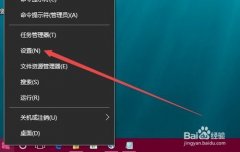
深度技术win7系统窗口标题颜色的设置方法深度技术win7系统窗口标题颜色的设置方法? 我们在使用深度技术win7系统的过程中,经常需要对深度技术win7系统窗口标题颜色进行设置。很多对电脑不太熟悉的小伙伴不知道深度...

winxp系统笔记本合上屏幕就黑屏的设置方法?我们在操作winxp系统电脑的时候,常常会遇到winxp系统笔记本合上屏幕就黑屏的问题。那么出现winxp系统笔记本合上屏幕就黑屏的问题该怎么解决呢?很多对电脑不太熟悉的小伙伴...


